Làm sao để tắt quảng cáo tự bật lên trên điện thoại? "Bóc trần" mẹo cực nhanh
Làm sao để tắt quảng cáo tự bật trên điện thoại? Mẹo cực nhanh, ai không biết dễ bị lừa vào trang web độc hại.

Trong thế giới số hiện đại, điện thoại thông minh đã trở thành một phần không thể thiếu trong cuộc sống hàng ngày. Tuy nhiên, sự tiện lợi này đôi khi bị gián đoạn bởi một "vị khách không mời" - những quảng cáo tự bật lên. Chúng không chỉ gây phiền nhiễu mà còn tiềm ẩn nhiều rủi ro về bảo mật và an toàn dữ liệu. Việc làm sao để tắt quảng cáo tự bật lên trên điện thoại? là câu hỏi của rất nhiều người dùng, từ các dòng máy phổ biến như Samsung, OPPO, cho đến iPhone. Bài viết này Điện máy Htech sẽ đi sâu vào nguyên nhân và cung cấp cho bạn những mẹo cực nhanh, hiệu quả để "bóc trần" và loại bỏ hoàn toàn những quảng cáo đáng ghét này, giúp bạn có lại trải nghiệm sử dụng điện thoại mượt mà và an toàn hơn.
1. Tác hại của quảng cáo tự bật khi dùng smartphone
Những quảng cáo tự bật lên không chỉ đơn thuần là làm gián đoạn trải nghiệm người dùng, mà còn mang lại nhiều tác hại đáng lo ngại:
Gây phiền nhiễu và làm gián đoạn: Đây là tác hại rõ ràng nhất. Quảng cáo có thể xuất hiện bất cứ lúc nào, che khuất màn hình, khiến bạn phải dừng công việc đang làm để tắt đi. Điều này đặc biệt khó chịu khi bạn đang xem phim, chơi game hoặc đọc tài liệu quan trọng.
Tiêu tốn pin và dữ liệu di động: Để tải và hiển thị quảng cáo, điện thoại của bạn phải tiêu tốn một lượng pin và dữ liệu nhất định. Nếu quảng cáo xuất hiện liên tục, pin điện thoại sẽ nhanh chóng cạn kiệt, và dữ liệu 3G/4G của bạn cũng sẽ "bay" đi lúc nào không hay.
Nguy cơ bảo mật cao: Nhiều quảng cáo tự bật không phải là quảng cáo thông thường. Chúng có thể là cửa ngõ cho phần mềm độc hại (malware), virus hoặc các trang lừa đảo (phishing). Khi bạn vô tình nhấn vào quảng cáo đó, điện thoại của bạn có thể bị lây nhiễm, dẫn đến mất dữ liệu, rò rỉ thông tin cá nhân hoặc bị chiếm quyền kiểm soát.
Làm chậm hiệu suất máy: Việc liên tục tải và hiển thị quảng cáo khiến CPU và RAM của điện thoại phải hoạt động nhiều hơn, làm máy nóng lên và chạy chậm.
Dẫn đến các ứng dụng không mong muốn: Một số quảng cáo có thể tự động tải và cài đặt các ứng dụng rác, không rõ nguồn gốc vào điện thoại của bạn mà không có sự đồng ý.
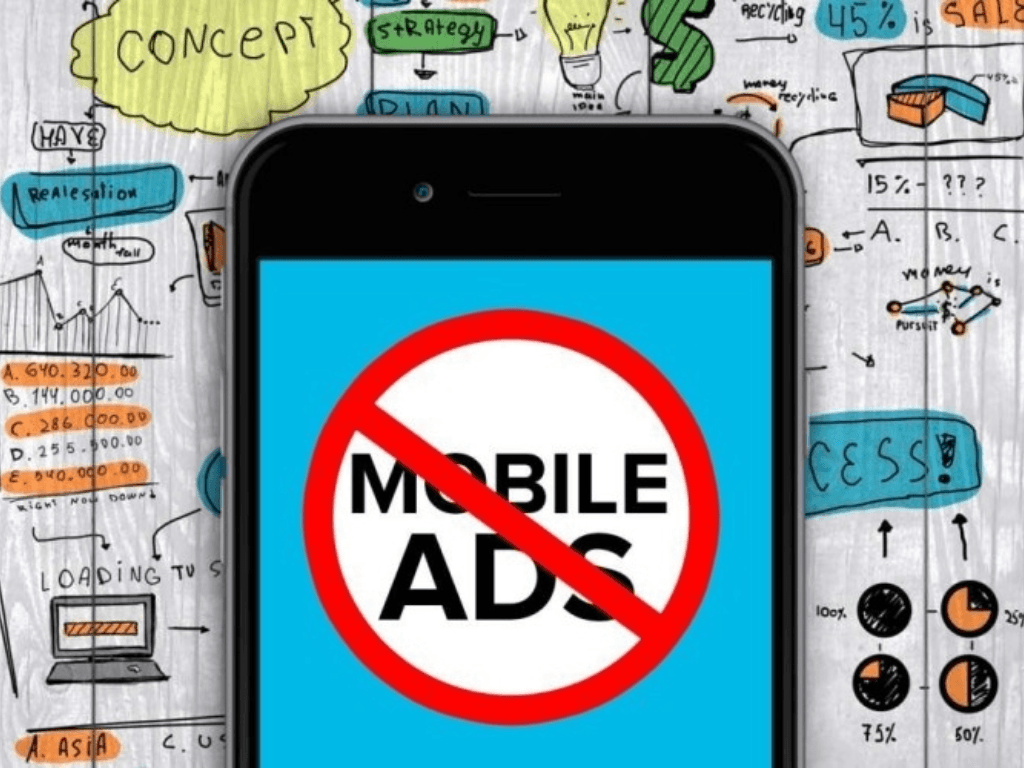
2. Làm sao để tắt quảng cáo tự bật lên trên điện thoại Android và iOS?
Các quảng cáo tự bật thường xuất phát từ hai nguồn chính: trình duyệt web và các ứng dụng đã cài đặt. Dưới đây là các cách xử lý hiệu quả cho cả hai hệ điều hành Android và iOS.
2.1. Cách tắt quảng cáo trên điện thoại Android (bao gồm Samsung, Oppo, v.v.)
Với các thiết bị Android, quảng cáo thường xuất hiện nhiều hơn và có thể đến từ nhiều nguồn khác nhau. Tắt quảng cáo trong trình duyệt Chrome:
Mở trình duyệt Chrome.
Nhấn vào biểu tượng dấu ba chấm ở góc trên bên phải màn hình.
Chọn "Cài đặt" (Settings) > "Cài đặt trang web" (Site settings).
Tìm và chọn "Cửa sổ bật lên và liên kết chuyển hướng" (Pop-ups and redirects).
Chuyển trạng thái sang "Đã chặn" (Blocked).
Quay lại mục "Cài đặt trang web", chọn "Quảng cáo" (Ads) và cũng chuyển sang trạng thái "Đã chặn" (Blocked). Thao tác này giúp chặn phần lớn quảng cáo tự bật khi bạn duyệt web.
Chặn quảng cáo từ "Dịch vụ Google Play":
Vào "Cài đặt" trên điện thoại.
Chọn "Google" > "Quảng cáo" (Ads).
Bật tùy chọn "Tắt cá nhân hóa quảng cáo" (Opt out of Ads Personalization). Điều này không chặn quảng cáo hoàn toàn nhưng sẽ giảm đáng kể số lượng quảng cáo được nhắm mục tiêu.
Sử dụng DNS riêng (DNS Riêng tư): Đây là một trong những cách hiệu quả nhất để chặn quảng cáo trên toàn hệ thống mà không cần cài thêm ứng dụng.
Vào "Cài đặt" trên điện thoại.
Tìm kiếm và chọn mục "DNS riêng" (Private DNS) hoặc "DNS Riêng tư".
Chọn tùy chọn "Tên máy chủ DNS riêng" (Private DNS Provider Hostname).
Nhập một trong các tên máy chủ sau:
dns.adguard.com(khuyên dùng)dns.quad9.net
Nhấn "Lưu" (Save). Sau khi thiết lập, điện thoại của bạn sẽ sử dụng máy chủ DNS này để lọc và chặn hầu hết các quảng cáo trên toàn hệ thống, kể cả quảng cáo trong ứng dụng và trình duyệt.
Xác định và gỡ bỏ ứng dụng gây quảng cáo: Một số ứng dụng không rõ nguồn gốc hoặc ứng dụng miễn phí thường là thủ phạm gây ra quảng cáo.
Bạn có thể để ý xem quảng cáo tự bật xuất hiện sau khi cài đặt ứng dụng nào.
Vào "Cài đặt" > "Ứng dụng" > "Quản lý ứng dụng".
Kiểm tra danh sách các ứng dụng đã cài. Nếu thấy một ứng dụng lạ, không rõ nguồn gốc, hãy gỡ bỏ ngay lập tức.
Nếu không tìm thấy, hãy chú ý đến những ứng dụng có tên chung chung như "Flashlight", "Cleaner", "Game Booster" và gỡ cài đặt chúng.
2.2. Cách tắt quảng cáo trên điện thoại iOS (iPhone)
Đối với iPhone, việc chặn quảng cáo thường đơn giản hơn nhờ vào tính bảo mật cao của hệ điều hành.
Tắt quảng cáo trong trình duyệt Safari:
Vào "Cài đặt" (Settings) > "Safari".
Bật tùy chọn "Chặn cửa sổ bật lên" (Block Pop-ups).
Kích hoạt "Ngăn chặn theo dõi trên các trang web" (Prevent Cross-Site Tracking).
Chặn quảng cáo từ các ứng dụng:
Tương tự như Android, nếu quảng cáo bật lên sau khi cài đặt một ứng dụng nào đó, hãy gỡ bỏ ứng dụng đó.
Kiểm tra các quyền truy cập của ứng dụng trong "Cài đặt" > "Quyền riêng tư" (Privacy) để đảm bảo không có ứng dụng nào có quyền truy cập không cần thiết.
2.3. Chặn quảng cáo trên YouTube Android và các thiết bị di động khác
Vấn đề chặn quảng cáo trên YouTube Android hay tắt quảng cáo YouTube trên điện thoại Samsung, Oppo... là một câu hỏi rất phổ biến. YouTube có chính sách quảng cáo chặt chẽ, vì vậy các phương pháp chặn quảng cáo thông thường thường không hiệu quả. Dưới đây là một số cách tiếp cận:
Sử dụng dịch vụ YouTube Premium: Đây là cách chính thức và hiệu quả nhất. Đăng ký YouTube Premium sẽ loại bỏ hoàn toàn quảng cáo, cho phép phát nhạc nền và xem video ngoại tuyến.
Dùng trình duyệt có tích hợp Adblock: Thay vì dùng ứng dụng YouTube, bạn có thể xem YouTube trên các trình duyệt có tích hợp sẵn tính năng chặn quảng cáo như Brave Browser. Điều này giúp chặn quảng cáo trên YouTube một cách hiệu quả.
Sử dụng YouTube Vanced (hoặc các phiên bản thay thế): Đây là một ứng dụng bên thứ ba được nhiều người dùng Android yêu thích. YouTube Vanced có giao diện giống hệt YouTube gốc nhưng đã loại bỏ hoàn toàn quảng cáo. Tuy nhiên, bạn cần tìm kiếm và tải ứng dụng từ các nguồn không chính thức, điều này có thể tiềm ẩn rủi ro về bảo mật.

3. Các ứng dụng hỗ trợ chặn quảng cáo hiệu quả
Nếu các phương pháp trên chưa đủ để xử lý triệt để, bạn có thể sử dụng các ứng dụng chuyên dụng.
AdGuard (Android & iOS): Đây là một trong những ứng dụng chặn quảng cáo tốt nhất hiện nay. AdGuard hoạt động ở cấp độ DNS, giúp chặn quảng cáo trên toàn bộ hệ thống, không chỉ trong trình duyệt. Nó có thể chặn quảng cáo trong các ứng dụng và thậm chí là chặn quảng cáo trên YouTube. AdGuard có cả phiên bản miễn phí và trả phí với nhiều tính năng nâng cao.
Brave Browser (Android & iOS): Brave là một trình duyệt web được tích hợp sẵn công cụ chặn quảng cáo và theo dõi. Nó không chỉ chặn quảng cáo mà còn giúp bạn duyệt web nhanh hơn và tiết kiệm pin hơn. Brave là lựa chọn tuyệt vời nếu bạn muốn adblock YouTube ở đâu mà không cần cài thêm ứng dụng.
Lockdown Privacy (iOS): Đây là một ứng dụng miễn phí giúp chặn quảng cáo và theo dõi. Lockdown hoạt động như một tường lửa, giúp ngăn chặn các kết nối không mong muốn từ các ứng dụng và trang web.
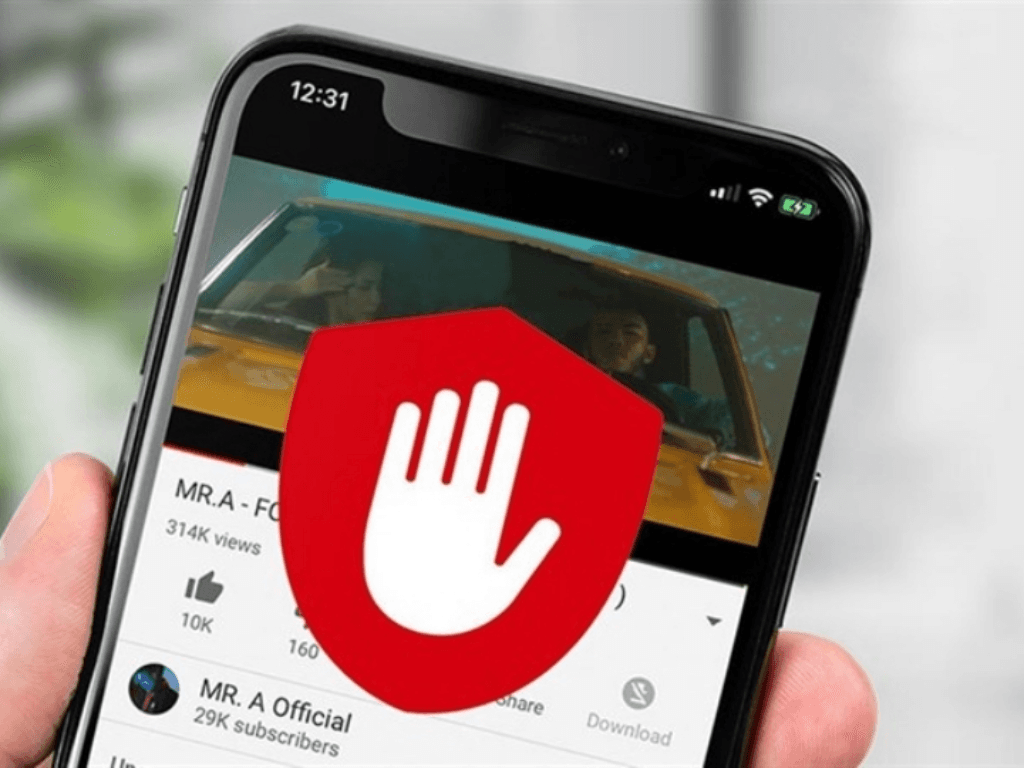
4. Cách ngăn chặn quảng cáo từ app không rõ nguồn gốc
Quảng cáo tự bật thường xuất phát từ các ứng dụng rác, không rõ nguồn gốc. Để bảo vệ điện thoại của bạn:
Chỉ cài đặt ứng dụng từ các nguồn uy tín: Luôn tải ứng dụng từ Google Play Store (cho Android) hoặc App Store (cho iOS). Các cửa hàng này có quy trình kiểm duyệt nghiêm ngặt để loại bỏ ứng dụng độc hại.
Kiểm tra đánh giá và nhận xét: Trước khi cài đặt, hãy đọc kỹ các đánh giá và nhận xét của người dùng khác. Nếu một ứng dụng có nhiều đánh giá tiêu cực hoặc các nhận xét phàn nàn về quảng cáo, hãy tránh xa.
Kiểm tra quyền truy cập của ứng dụng: Một ứng dụng đèn pin không cần quyền truy cập vào danh bạ hoặc tin nhắn của bạn. Nếu một ứng dụng yêu cầu quá nhiều quyền không liên quan đến chức năng của nó, hãy cẩn thận và tốt nhất là không cài đặt.

5. Cài đặt quyền truy cập để tránh quảng cáo xâm nhập
Trên Android, một trong những nguyên nhân phổ biến khiến quảng cáo tự bật là do các ứng dụng có quyền "Hiển thị trên các ứng dụng khác" (Draw over other apps).
Vào "Cài đặt" > "Ứng dụng".
Nhấn vào biểu tượng dấu ba chấm (hoặc tùy chọn tương tự) và chọn "Truy cập đặc biệt" (Special access).
Chọn "Hiển thị trên các ứng dụng khác".
Kiểm tra danh sách các ứng dụng. Nếu thấy một ứng dụng lạ hoặc không cần thiết có quyền này, hãy tắt nó đi. Quyền này cho phép ứng dụng hiển thị một cửa sổ nhỏ trên màn hình, che khuất các ứng dụng khác, và đó là cách các quảng cáo tự bật hoạt động.

Tóm lại, làm sao để tắt quảng cáo tự bật trên điện thoại không quá phức tạp. Bạn có thể bắt đầu bằng cách điều chỉnh cài đặt trong trình duyệt và điện thoại, sau đó xem xét việc sử dụng DNS riêng hoặc các ứng dụng chuyên dụng nếu cần. Quan trọng nhất, hãy luôn cẩn thận khi cài đặt các ứng dụng mới và kiểm tra kỹ lưỡng các quyền truy cập của chúng để bảo vệ điện thoại của bạn khỏi những quảng cáo phiền phức và nguy cơ bảo mật tiềm ẩn.
